Cambia las URLs de tu web fácilmente con la herramienta SRDB (Search And Replace DB). Aquí te explicamos cómo hacerlo.
Esta herramienta facilita el cambio de enlaces cuando se cambia el nombre de dominio o estructura de tu wordpress.
Sin esta herramienta, tendrías que entrar en el PhpMyAdmin y cambiar manualmente los enlaces uno por uno, y esto podría convertirse en un proceso largo si tienes muchos artículos y páginas.
También existe la herramienta DBSR Master que permite realizar lo mismo. Puedes seguir nuestro artículo dedicado a esta herramienta si quieres usarla.
Sin más demora, aquí tienes los pasos a seguir.
Los más experimentados pueden hacer este tipo de manipulación directamente desde la línea de comandos con el modo experto via WP-CLI accesible desde su consola WPScale. Simplemente escribe el siguiente comando y listo:
wp search-replace --all-tables https://www.tusitio.com https://www.tunuevositio.com
Trata siempre de prescindir del protocolo y de las www:
wp search-replace --alll-tables bad-url.com good-url.com
No es necesario seguir los pasos que se indican a continuación si utilizas el modo experto a través de WP-CLI.
Paso 1: Descargar y subir SRDB al directorio web mediante FTP
Haz clic en el icono ZIP a continuación para descargar la última versión de SRDB.
Una vez descargado, descomprímelo y envía la carpeta completa a la raíz de tu web (junto a las carpetas /wp-admin/, /wp-content/ y /wp-include/). Así se podrá acceder a él a través de un enlace como http://www.tudominio.com/Search-Replace-DB-master/.
Paso 2.1: Introducir las URL's que quieres reemplazar y simular el cambio masivo.
Ahora estás en la página SRDB. Tienes que introducir la antigua y la nueva URL. Haz clic en el botón "Do a save test run" para simular el cambio, como en la imagen a continuación.
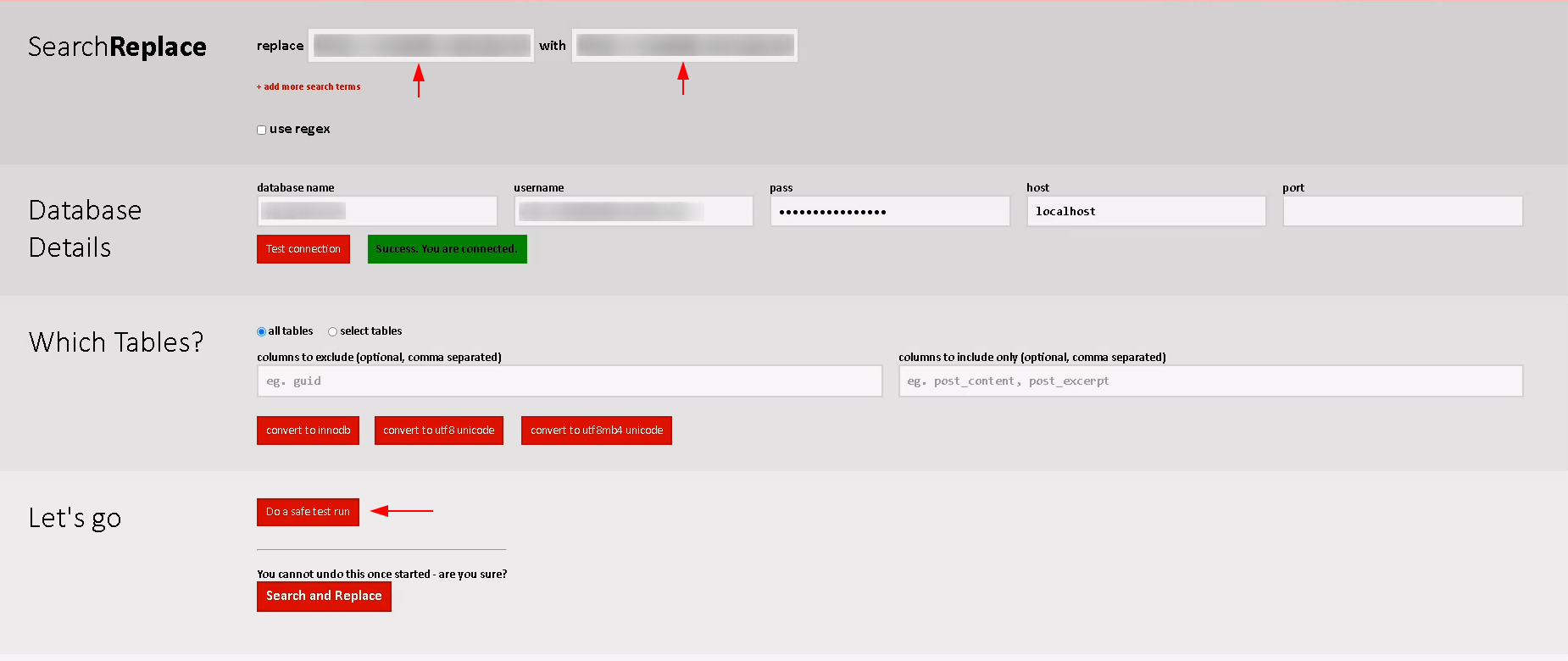
Una vez que se hace clic en el botón "Do a save test run", la herramienta buscará la presencia de URL antiguas y mostrará las tablas en las que se encuentran:
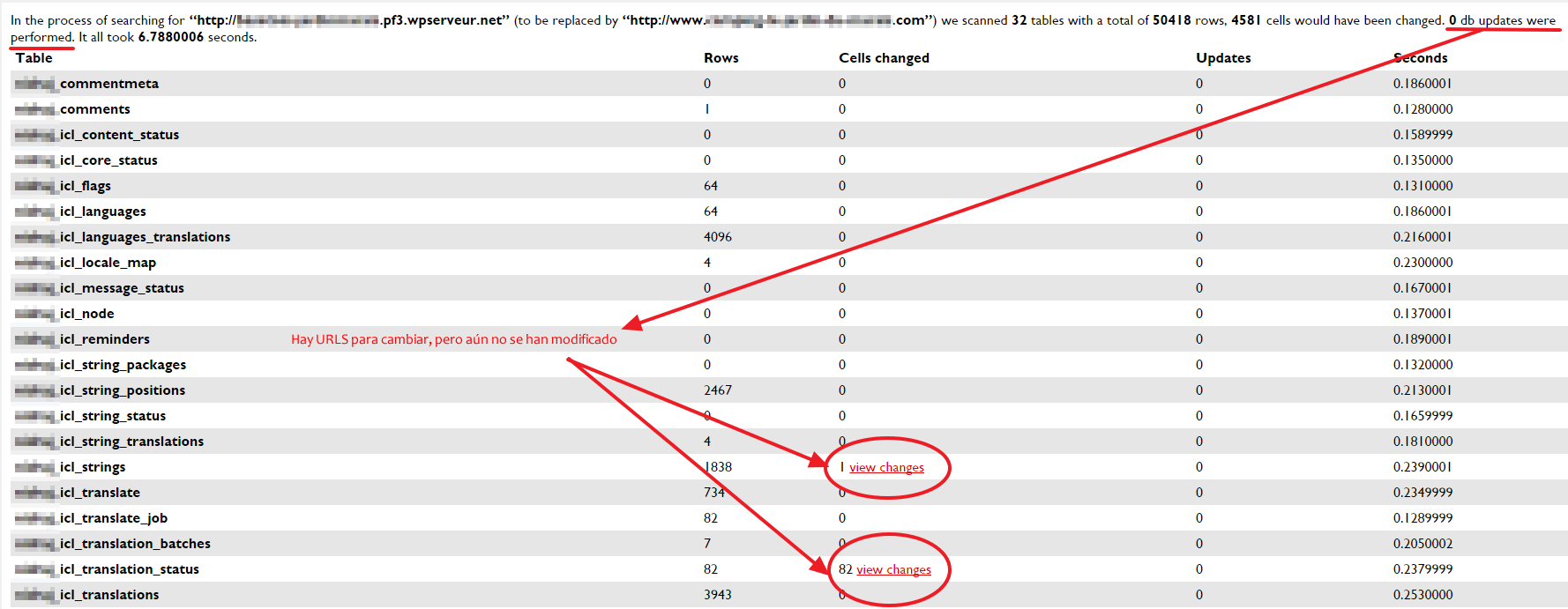
Aquí vemos que hay muchas URLs que corregir.
Paso 2.2: Ejecutar el cambio definitivo.
En lugar de simular los cambios, ahora que sabemos que hay muchas URLs que cambiar, se harán los cambios de forma permanente.
Haz clic en el "Live run".
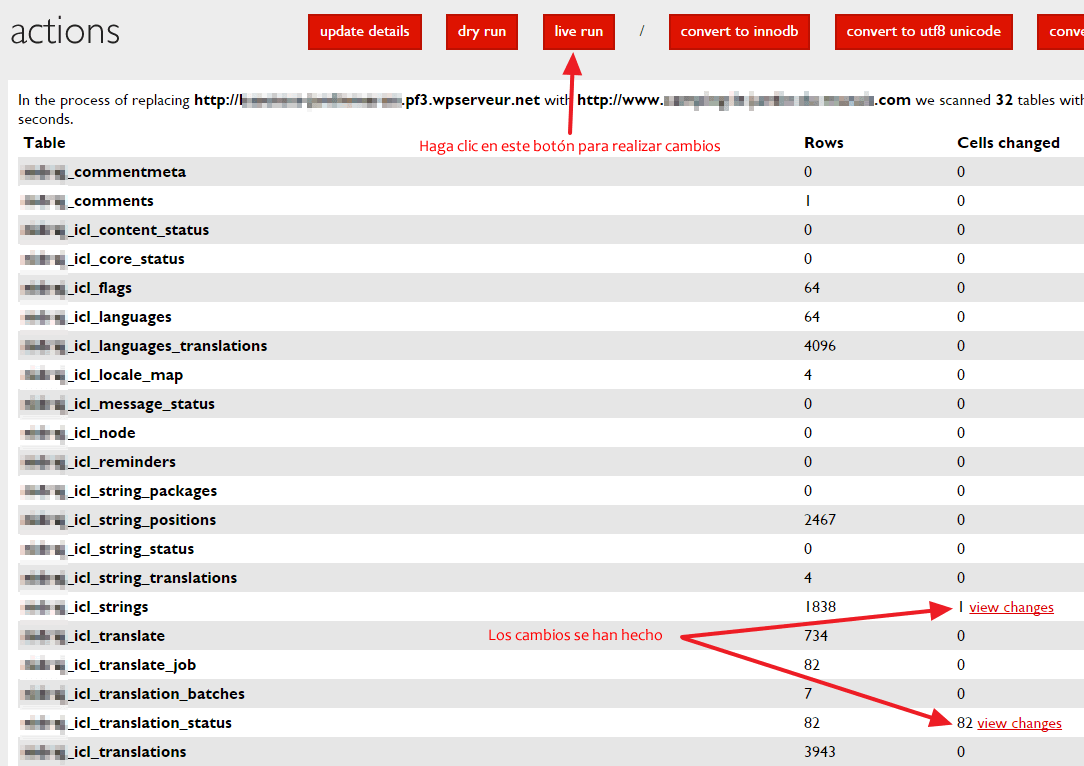
Vas a ver que las mismas URL detectadas anteriormente se vuelven a detectar. Esta vez están totalmente actualizadas para la nueva URL.
Paso Final: Suprimir SRDB y purgar Varnish Caché
Después de cambiar todo, ya puedes eliminar esta herramienta simplemente haciendo clic en el botón "Eliminar" en la parte inferior de la página.
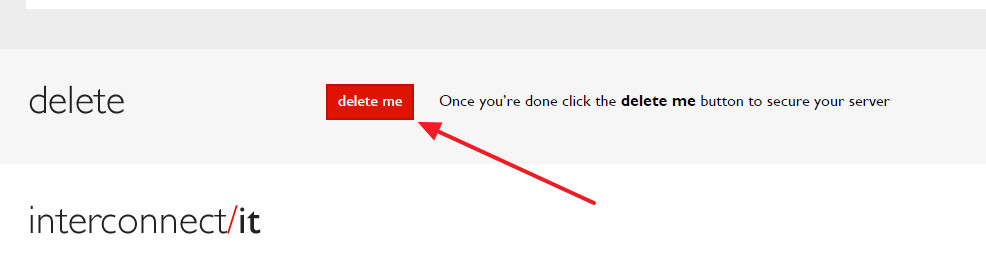
También debes comprobar que tu tema o alguna de tus extensiones no generen archivos CSS o JS que contengan URLs. Tendrás que eliminar estos archivos de las páginas o herramientas de configuración de tu tema y/o extensiones.
Sólo tienes que eliminar la caché de Varnish de tu administración de WordPress como se muestra en la imágen a continuación. Vacía la caché de tu navegador siguiendo el siguiente artículo: Vaciar la caché del navegador

Además, te aconsejamos que vayas a tu administración de WordPress en Configuración => Enlaces permanentes


